Integração VTEX
Nossa plataforma ofere integração completa com o E-commerce VTEX.
Essa integração tem por objetivo facilitar a gestão das vendas do E-commerce VTEX,
Enviando produtos do sistema para a VTEX,
Além de importar todos os seus pedidos para o sistema, para emissão de notas em lote.
Recomendamos que o primeiro passo seja exportar os produtos do sistema para a VTEX.
Para que os produtos tenham vinculo com o sistema e o E-commerce quando importar um pedido. Confira o passo a passo das funções do sistema, clicando nelas.
Cadastrar/Vincular Informações Iniciais,
Cadastrar Grupo Especificações,
Exportar Produtos,
Atualizar Estoque,
Importar Pedidos.
Para realizar a integração entre o sistema e a plataforma, são necessárias determinadas credenciais.
Para adquirir essas credenciais, entre em contato com a VTEX pedindo suas credenciais para integração com o ERP, ou veja como gerar no seu backoffice VTEX abaixo.
Para adquirir essas credenciais, entre em contato com a VTEX pedindo suas credenciais para integração com o ERP, ou veja como gerar no seu backoffice VTEX abaixo.
Para começar a usar o sistema integrado, é necessário configurar seu cadastro nas Lojas Virtuais.
Para isso vá até 'Utilitários', clique em 'Cadastros Auxiliares' e selecione 'Lojas Virtuais'.

Você será direcionado para a tela de lojas virtuais.
Clique em
 para realizar o cadastro.
para realizar o cadastro.Você será direcionado para a seguinte tela:

Agora você precisa preencher os seguintes campos abaixo (nessa imagem temos no fundo o backoffice da VTEX onde é possível ver como gerar as credenciais de integração):
Em Loja selecione Vtex,
Em Usuário coloque seu Conta,
Em Senha coloque seu Chave,
Em Token coloque seu Token gerado no momento da criação da Chave na VTEX.
Sua tela ficará assim:
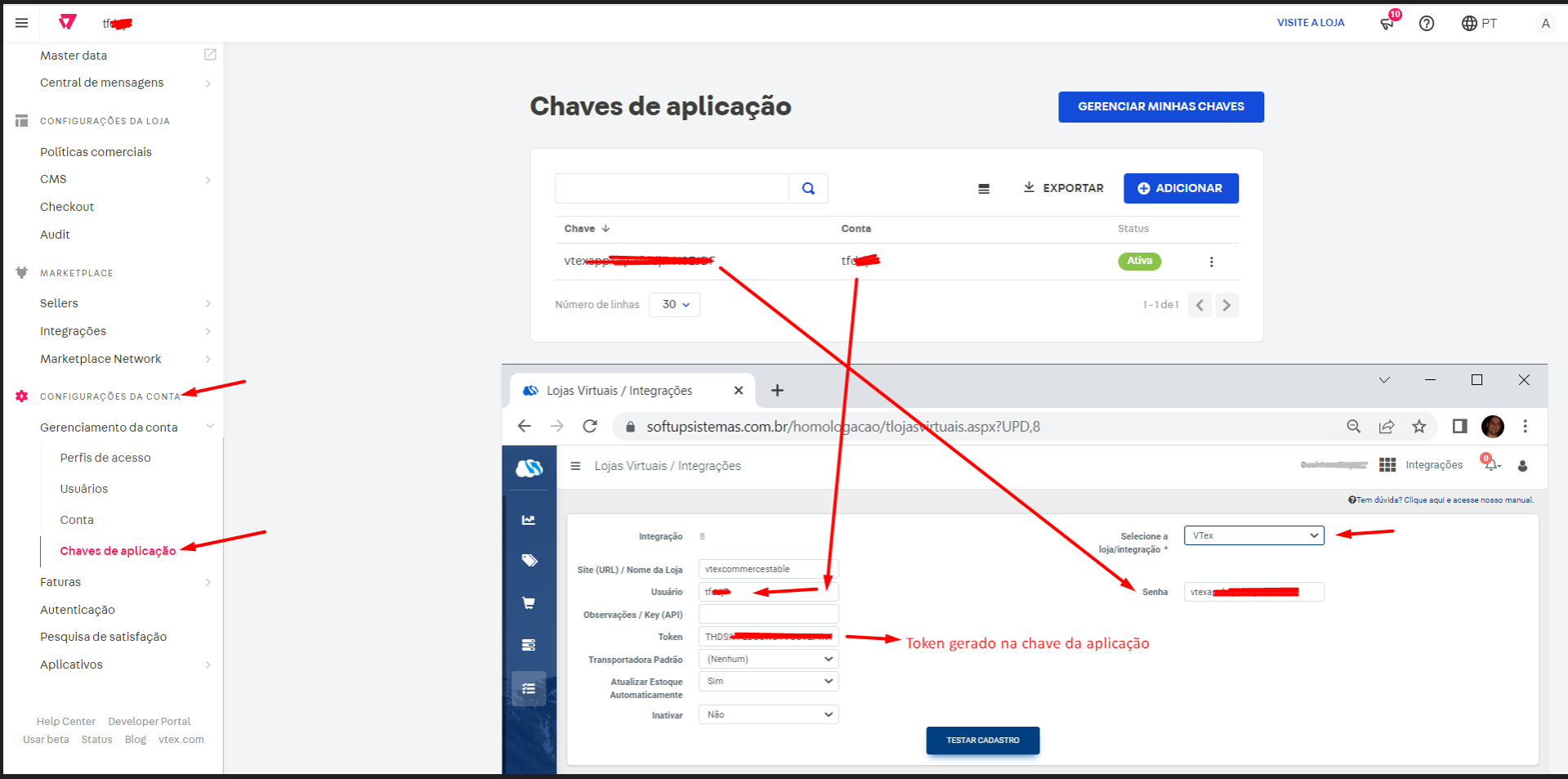
Por fim basta clicar em 'Confirmar'.
Terminado o cadastro, você já poderá usar as funções de integração.
Cadastrar/Vincular Informações Iniciais
Para cadastrar as Marca do seu produto será necessário acessar a tela de Produtos, menu Ações, Cadastro de Marcas,
insira um novo cadastro com o nome de sua marca conforme o exemplo a seguir.
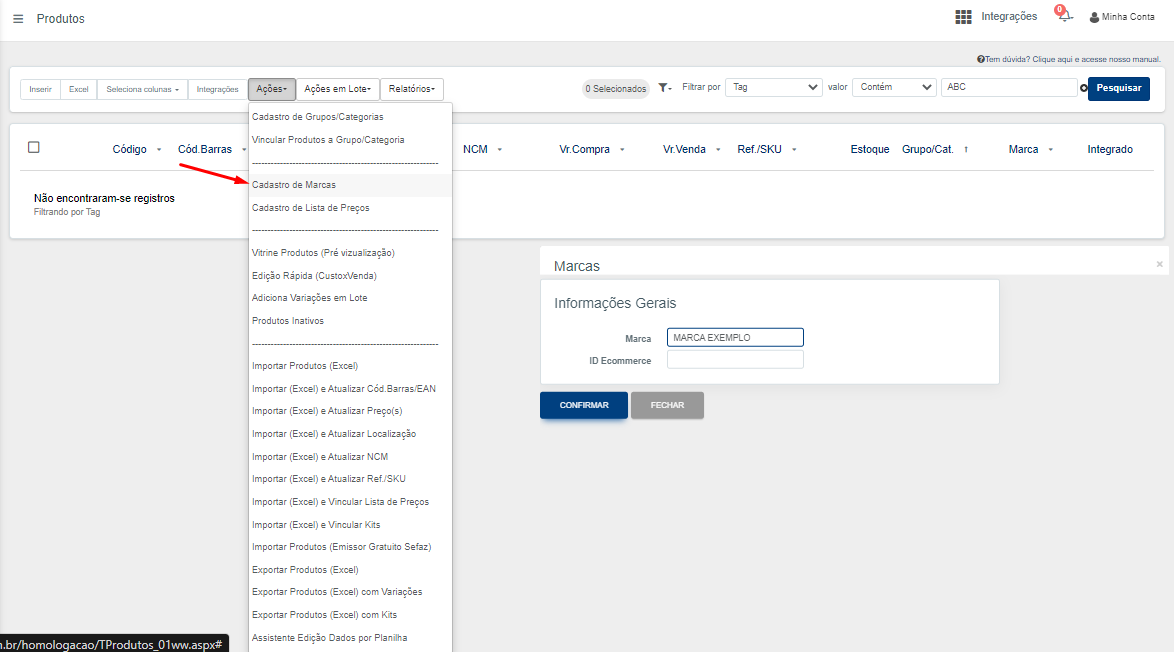
Para cadastrar as Categorias do seu produto será necessário acessar a tela de Produtos, menu Ações, Cadastro de Grupos/Categorias,
insira um novo cadastro com o nome de sua categoria e alguns campos obrigatórios para integração com a VTEX, segue imagem abaixo:
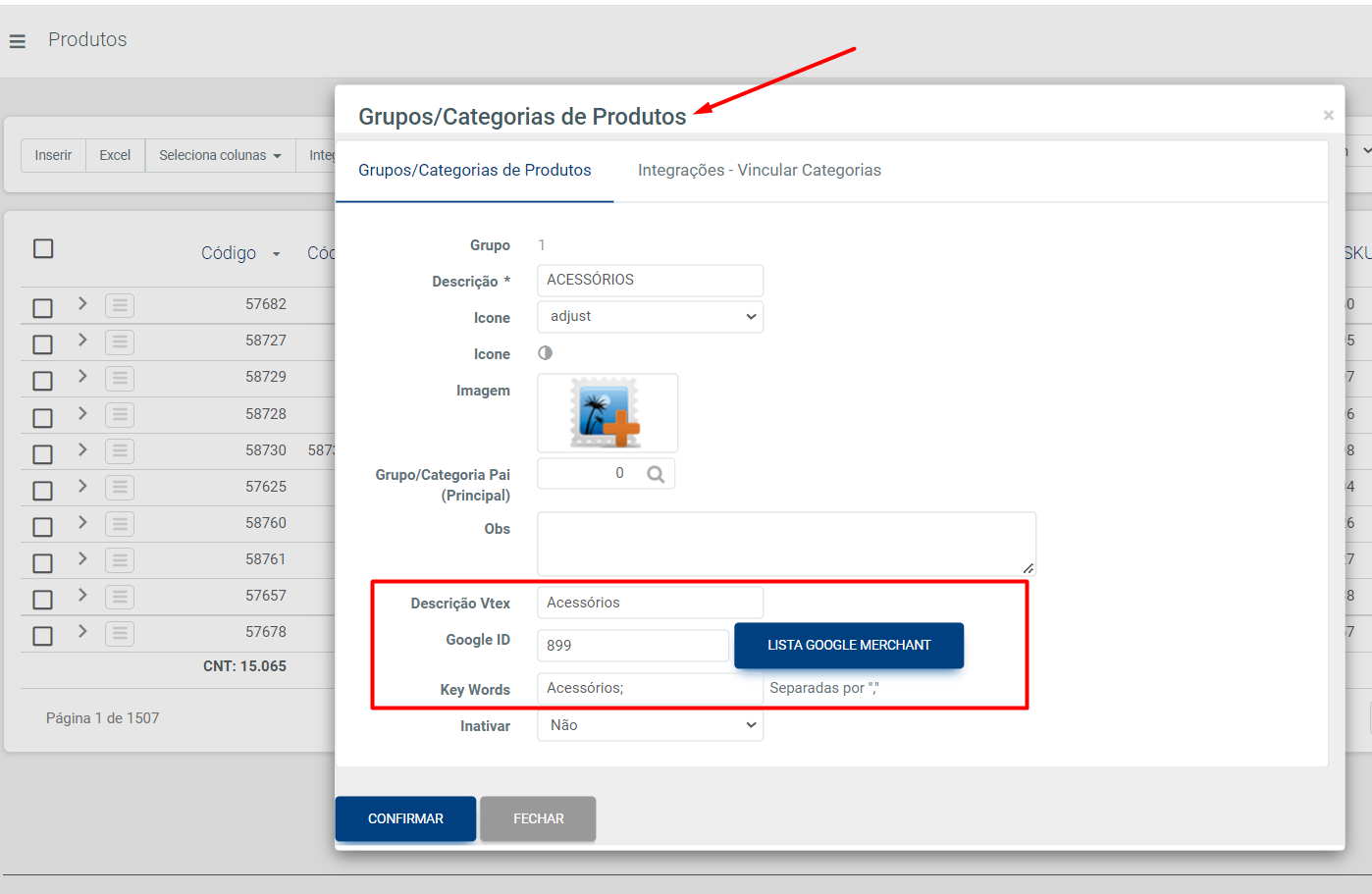
Para cadastrar os Fornecedores do seu produto será necessário acessar a tela de Pessoas e inserir um novo cadastros com a classe de Fornecedor
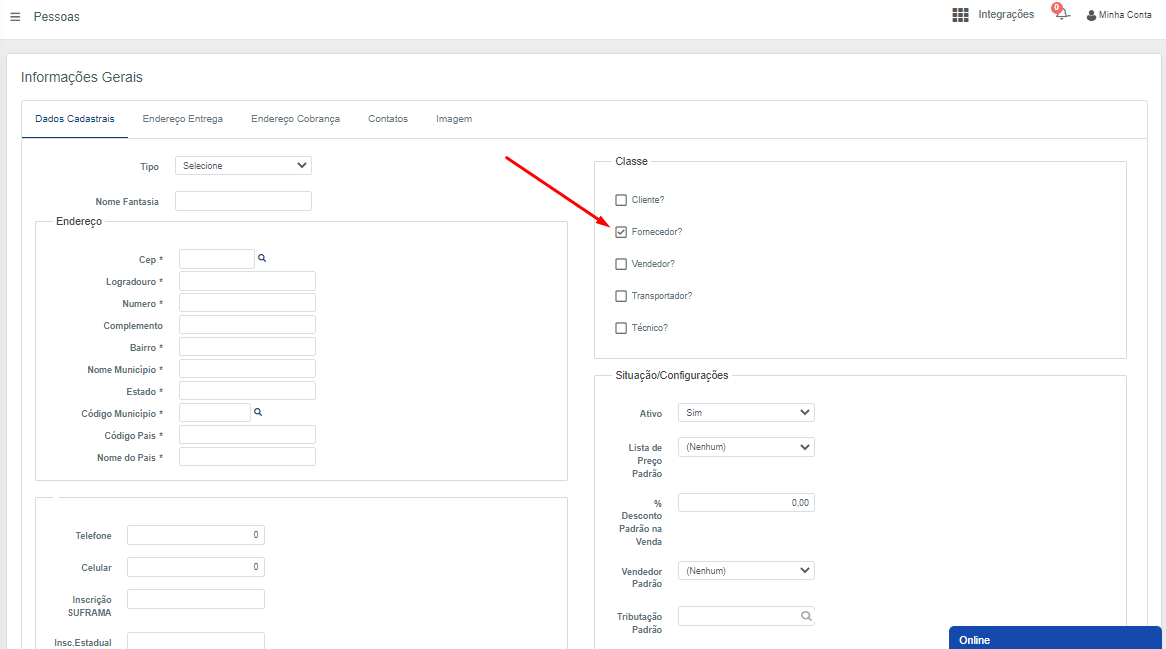
Detalhe importante é que são campos obrigatórios para a VTex e devem estar indicados dentro de todos os Produtos
Cadastrar Grupo Especificações
O grupo de Especificações tem como objetivo determinar as características dos produtos que os pertence.Para criar um Grupo de Especificações entre na tela Variações(Grade), Ações, Cadastro de Grupo de Especificações,
crie um novo registro e vincule a Categoria de Produto que pertence a este Grupo, conforme o exemplo a seguir.
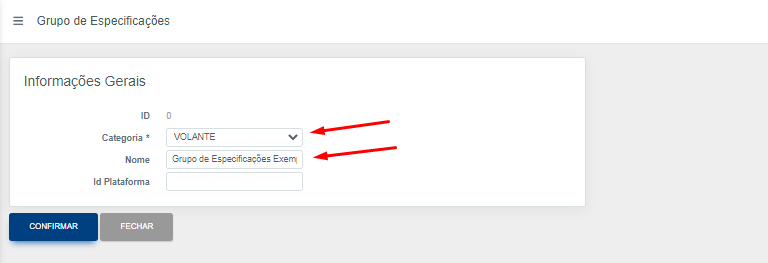
Após criar os Grupos de Especificações é necessário vincular as variações dos produtos ao seus respectivos grupos,
conforme exemplo a seguir.
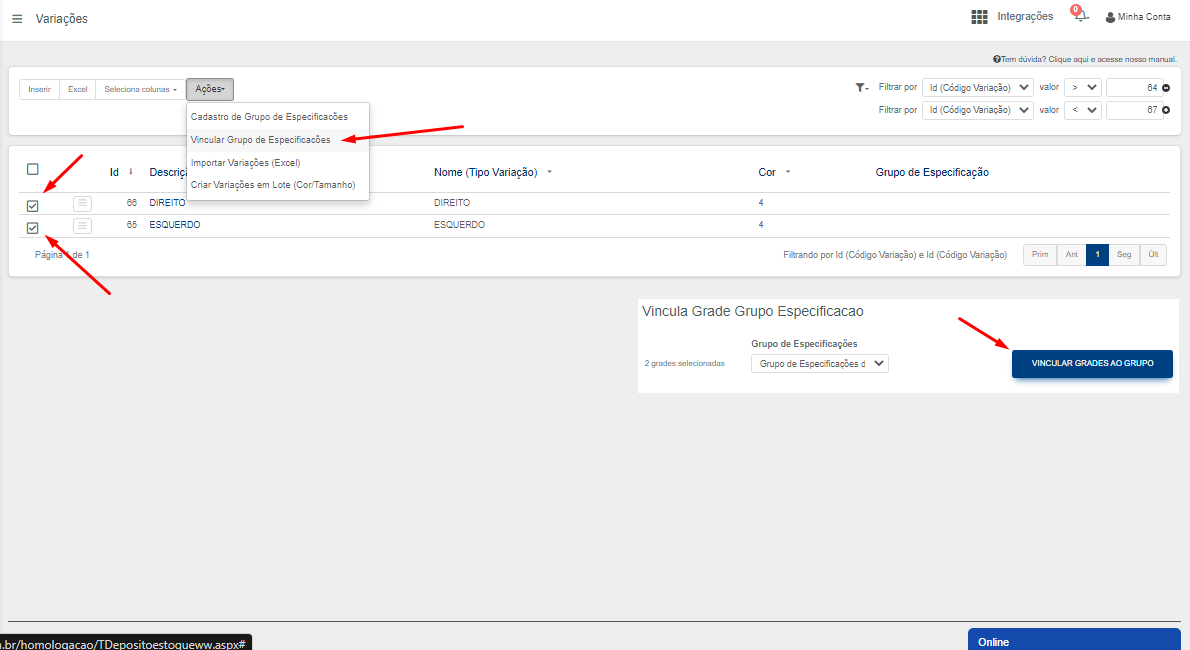
Um detalhe importante é que você deve se atentar a qual produto estas variações pertencem, e se a categoria do produto e a mesma vinculada ao Grupo de Especificações selecionado.
Após cadastrado os Grupos de Especificações, defina quais as características dos produtos desta categoria,
determinando assim que todos os produtos fiquem obrigatórios o preenchimentos destas mesmas características.
Entre no cadastro de produto, aba Atributos e adicione as características deste Grupo de Especificações, segue exemplo.
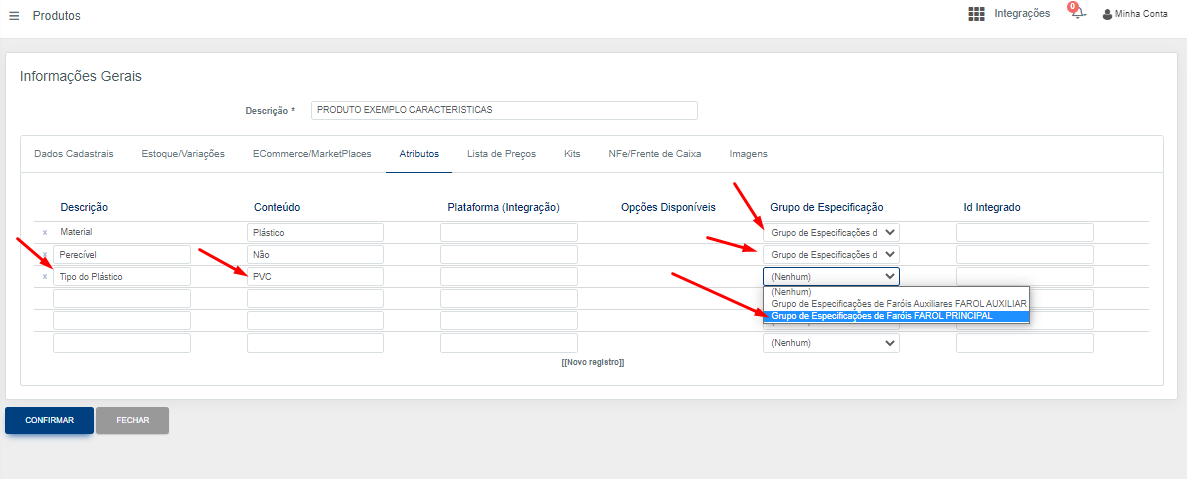
Após este passo é possivel iniciar o envio das informações a VTex.
Exportar Produtos
Clique no botão e selecione 'Exportar Produtos'.Você será direcionado para a seguinte tela:
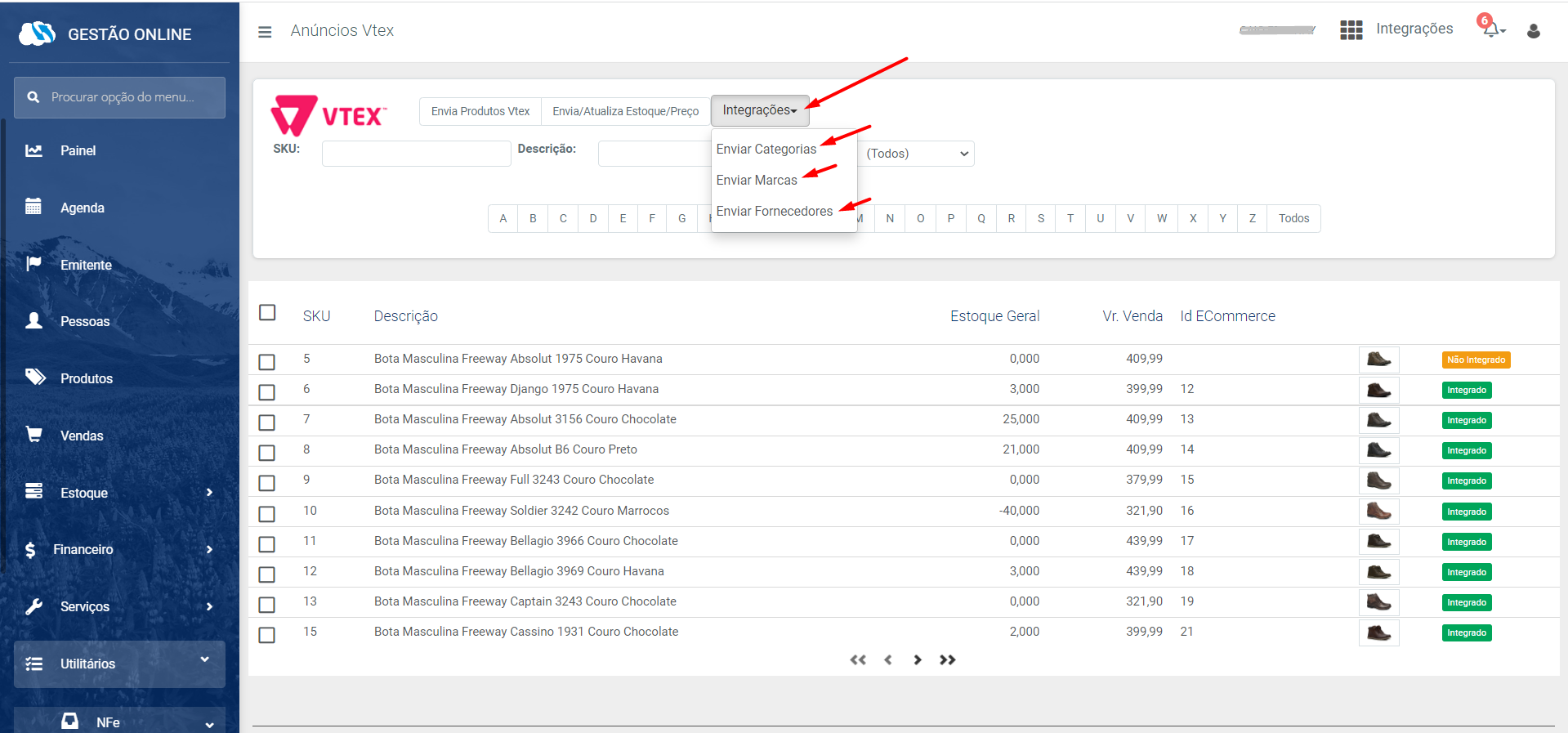
Nesta telas temos mais algumas ações iniciais que devem ser feitas e estão em destaque na imagem, o envio para a VTex das Categorias,
Marcas e Fornecedores cadastradas anteriormente,
lembrando que são campos obrigatórios e devem estar indicados em cada produto.
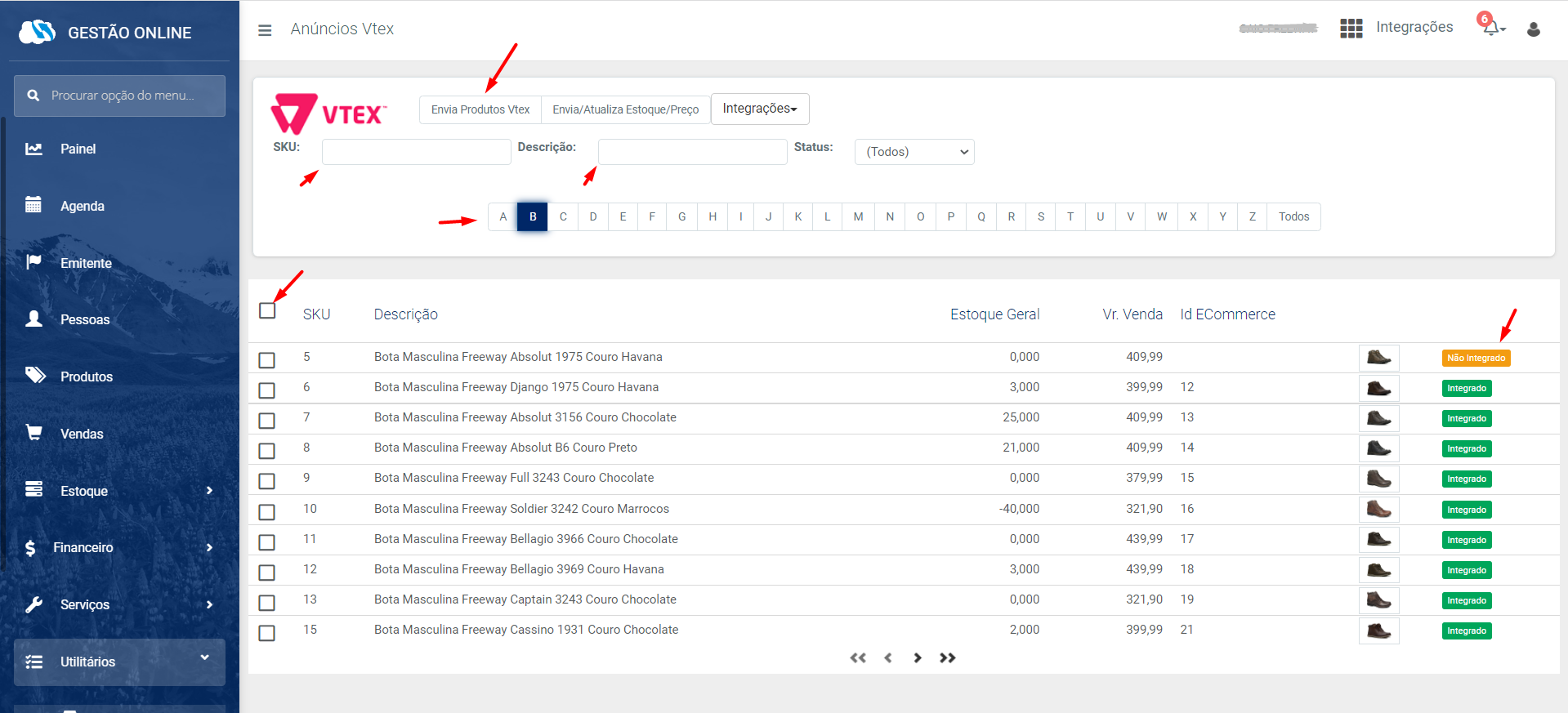
Nesta tela acima estarão listados todos os seus produtos cadastrados em nossa plataforma.
O campo destacado na imagem permite filtrar os produtos pela descrição
e os cards indicados pelas setas informam se você já exportou ou não esse produto
para a sua loja virtual.
Para exportar um produto, que possui o card 'Não integrado', marque a caixa do mesmo e clique em
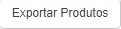
Quando você exporta um produto, nossa plataforma envia todas as informações desse produto para a sua loja virtual, para que ele possa ser anunciado na mesma. Informações como estoque e imagens também são enviadas.
Atualizar Estoque
Feito o cadastro na tela de Lojas Virtuais, estará habilitado o botão da VTex.Clique no botão e selecione 'Atualizar Estoque'.
Você será direcionado para a seguinte tela:
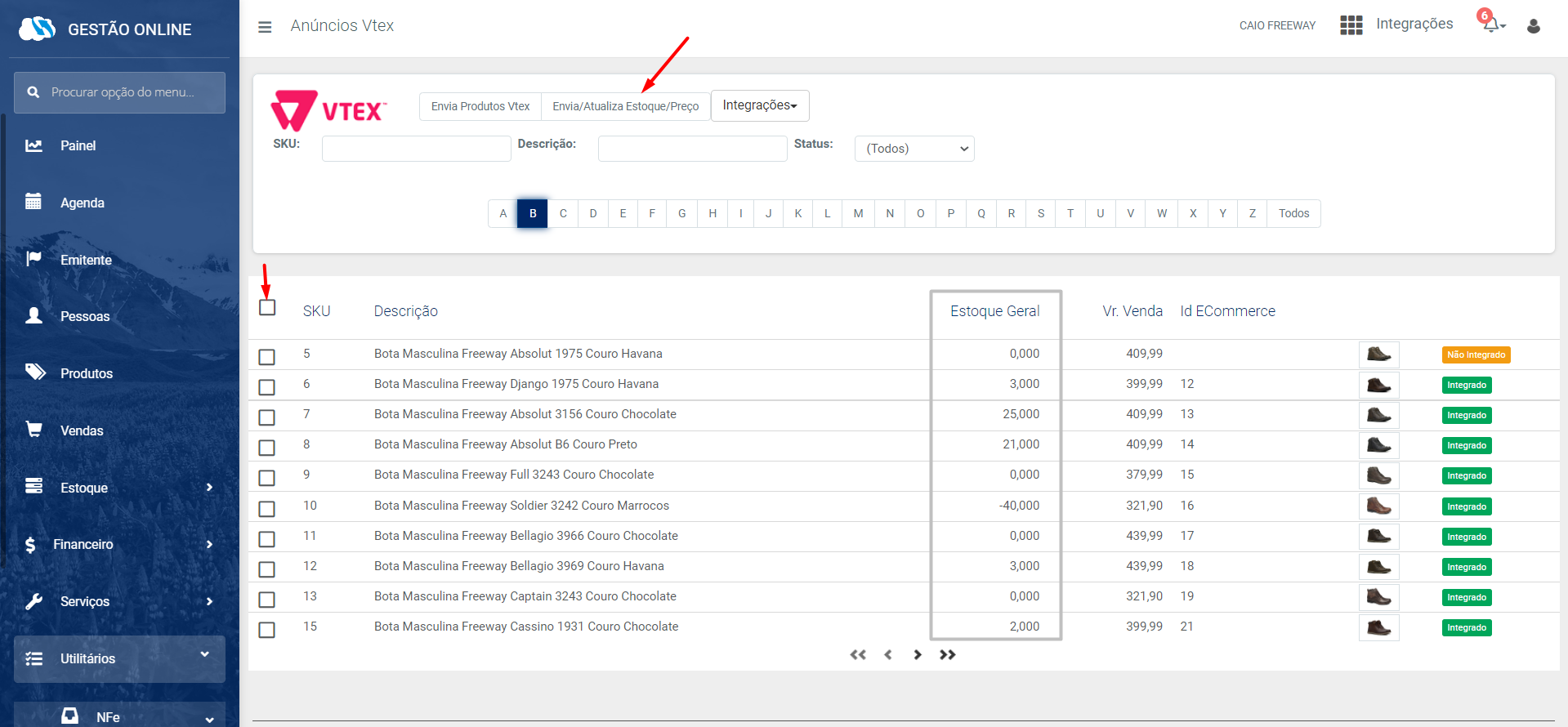
Nesta tela estarão listados todos os seus produtos que coexistem
na nossa plataforma e em sua loja virtual.
O campo destacado na imagem permite filtrar os produtos pela descrição
e a coluna destacada informa o atual estoque do produto em nossa plataforma.
Para atualizar o estoque de um produto, marque a caixa do mesmo e clique em
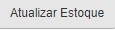
Quando você atualiza um estoque, enviamos o valor do estoque atual do produto em nossa plataforma, para a sua loja virtual. Também atualizamos as imagens do produto, caso tenham mudado.
Importar Pedidos
Clique no botão e selecione 'Importar Pedidos'.Você será direcionado para a seguinte tela:
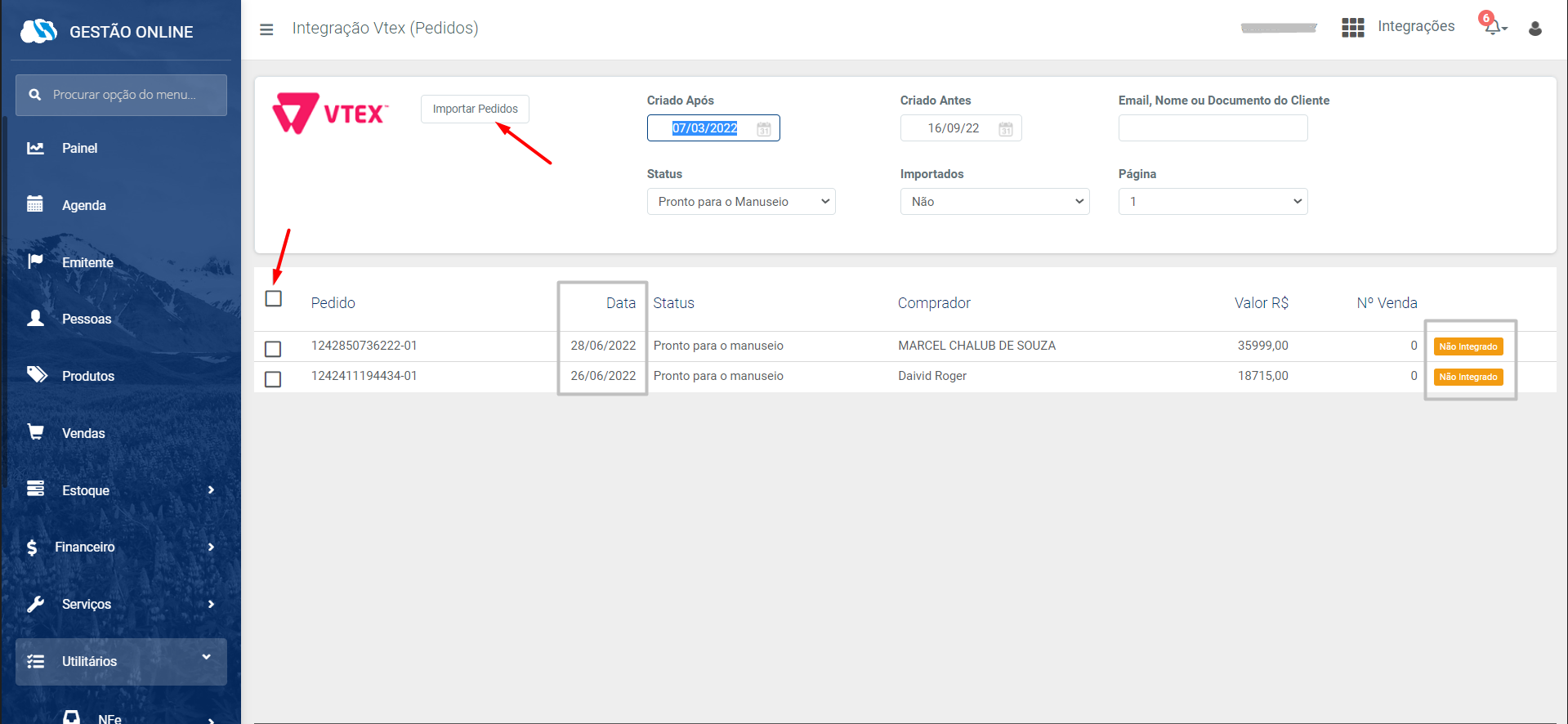
Nesta tela estarão listados todos os pedidos feitos por seus clientes na sua loja virtual.
A coluna destacada na imagem traz a data da criação do pedido
e os cards indicados pelas setas informam se você já importou ou não esse pedido
para dentro da nossa plataforma.
Para importar um pedido, que possui o card 'Não integrado', marque a caixa do mesmo e clique em
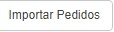
Quando você importa um pedido, nossa plataforma cria os produtos e cliente do pedido, caso não existam, como também gera um pedido de venda no módulo de Vendas, deixando pronto para emissão da NFe.
Vídeos
Obrigado
Até a próxima.